ノートパソコンに外部ディスプレイを接続する
Friday, October 17th, 2014外部ディスプレイに表示する
ノートパソコンには外部ディスプレイを接続する端子が付いていることがあります。
一般的には、ほとんど使われることはないのですが、ノートパソコンの画面が狭い、もっと広い画面で使いたいという場合は、外部ディスプレイを接続することで使い道が広がり便利な時もあります。
2つの画面、複数の画面をつかうので、デュアルディスプレイ、マルチディスプレイともいわれます。
ここではノートパソコンに外部ディスプレイを接続する方法や、実際の様子を紹介しています。
端子の確認
ノートパソコンには、外部ディスプレイ用の端子が付いている機種があります。
すべての機種で付いているわけではありませんが、Windows XP後期以降のノートパソコンには付いていることがほとんです。
外部ディスプレイ用の接続端子は、VGA(アナログ)やHDMIがよく使われます。
ノートパソコンの側面に付いています。

VGA(左)やHDMI(右)がよく使われます。

液晶ディスプレイ
パソコンと液晶ディスプレイは、VGA、DVI、HDMIなどの規格が使われます。液晶ディスプレイがどういう端子を持っているかは確認しておく必要があります。
液晶ディスプレイ。

VGA、DVI、HDMIの端子があります。どれを使っても接続できるということになります。

接続
それでは実際にノートパソコンと液晶ディスプレイを接続してみます。
ここでは例として Windows 7のノートパソコンと21.5インチワイドの液晶ディスプレイを使います。

今回はHDMIケーブルを使います。

まずはこのようにノートパソコンと液晶ディスプレイをケーブルで接続します。

電源を入れて パソコンを起動させます。

デスクトップが表示されます。

モード
外部ディスプレイを接続したら、Windows側でどのように使用するのかあらかじめモードが用意されています。
これはデスクトップパソコンに2つのディスプレイを接続した場合も全く同じです。
Windowsの画面設定。

表示画面を複製する
両方の画面に同じ画面を表示することです。クローンモードともいいます。
メイン画面と同じものが、追加した画面にも表示されます。

表示画面を拡張する
追加した液晶ディスプレイをメイン画面の拡張エリアとして使用するモードです。マウスで両方の画面を行き来できます。
メイン画面の拡張エリアとして、追加した液晶ディスプレイを使うことができます。壁紙は基本的に同じです。マウスで行き来できます。アイコンの移動などもできます。

拡張モードはデュアルディスプレイでは一番使われるモードです。右側の画面にウィンドウやソフトなどを起動させて表示させておくことができます。

デスクトップを1のみに表示する
メイン画面のみ使用します。追加した液晶ディスプレイを一時的に使用しない時などに設定します。ほとんど使用することはありません。

デスクトップを2のみに表示する
メイン画面を使用せず 追加した液晶ディスプレイにのみ表示します。
メイン画面が狭くて使いにくい、大画面で動画などを楽しみたいというときに使われます。

メイン画面に依存しないので、解像度を変更できることがあります。ここでは 1366×768から1920×1080に変更ができました。
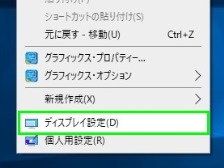
フルHDの液晶ディスプレイの場合は 1920×1080の解像度の高い画面で表示できることがあります。
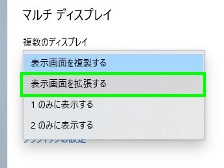
■□■ノートPC用 ACアダプタ通販■□■
販売総数1万個突破!充実の安心保証
高品質PC電源アダプタを低価格にて販売中
E-mail: order@adapters.jp
URL: www.adapters.jp
Tel: 50-6864-8076 Fax: 50-6864-8076
